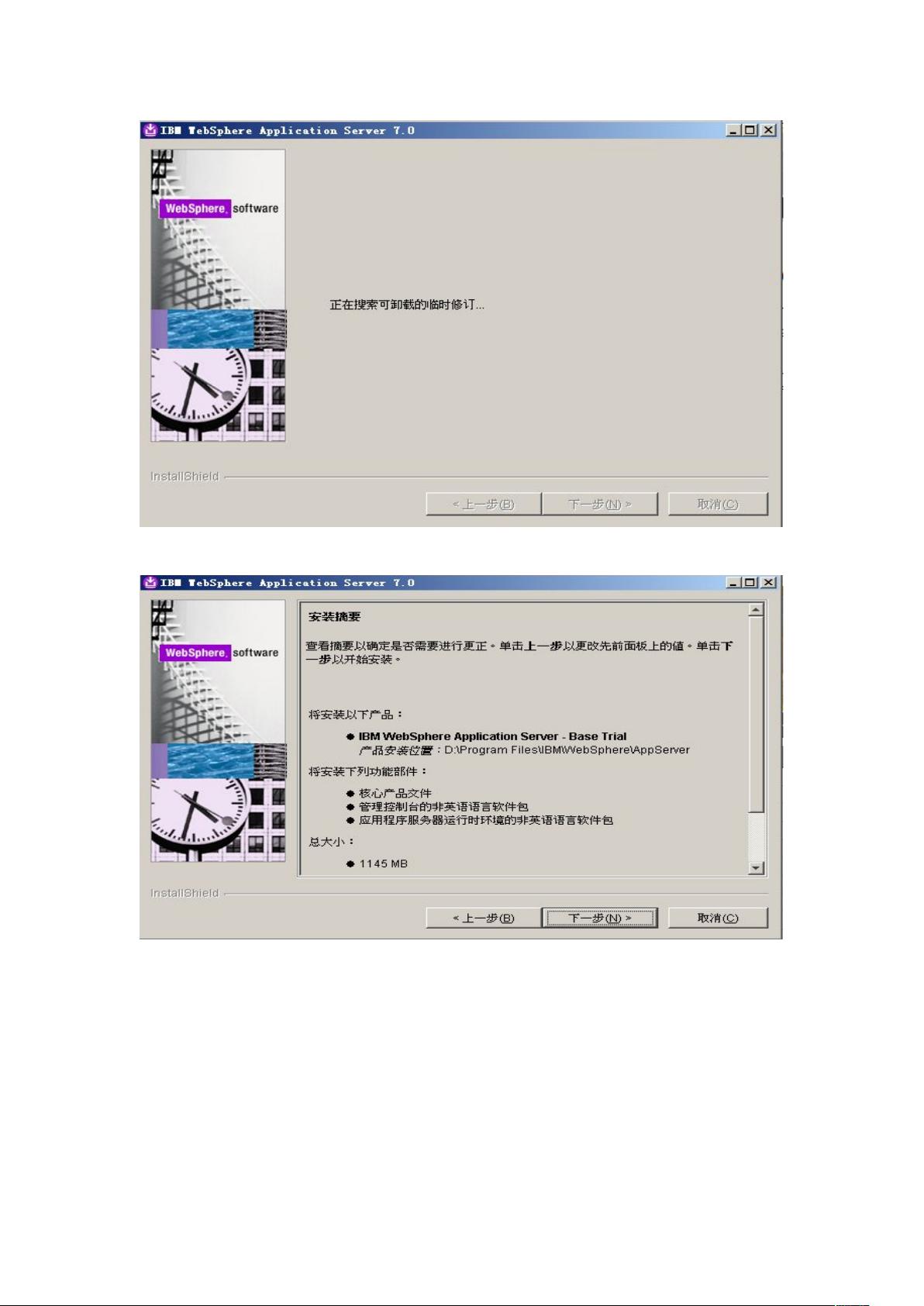Windows环境下安装WebSphere Application Server 7.0图文教程
"WebSphere7.0在Windows平台上的安装教程"
WebSphere Application Server 7.0 是IBM提供的一款企业级的Java应用服务器,用于部署和管理基于Java EE(Java Enterprise Edition)的应用程序。本教程详细介绍了如何在Windows操作系统上安装WebSphere 7.0。
首先,启动安装过程。运行`launchpad.exe`安装程序,这将引导你进入WebSphere Application Server的安装向导。在欢迎窗口中,选择“启动WebSphere Application Server-Trial”开始安装。接着,初始化向导会检查系统的兼容性,确保你的计算机满足安装要求。
在软件许可证协议窗口,你需要同意IBM的条款才能继续。然后,安装向导会检查你的系统是否已经安装了必要的组件。如果缺少任何组件,你需要先安装它们才能继续。在选择功能部件的步骤中,通常默认选项就已经足够,你可以保持不变。
在安装路径设置环节,你可以选择自定义安装目录,或者使用默认路径。接下来,你需要选择要创建的WebSphere应用服务器的环境类型。在这个例子中,选择了“无”,这意味着不会自动创建服务器环境,而是手动创建。系统可能会弹出警告,确认你的选择后继续。
在搜索临时修订窗口,安装程序会查找并安装最新的更新。然后,你会看到安装摘要,确认所有设置无误后,开始安装。安装过程可能需要几分钟到几十分钟,取决于你的系统性能。
安装完成后,你可以通过安装结果窗口提供的选项来启动“概要管理工具”(Profile Management Tool),用于创建WebSphere应用服务器的配置文件。这个工具是管理WebSphere环境的核心组件,可以用来创建、删除和配置服务器环境。
创建应用程序服务器的步骤包括:
1. 启动概要管理工具,选择“创建”开始新服务器的配置。
2. 在选择环境中,选择“应用服务器”作为你要创建的环境类型。
3. 接下来,选择“高级概要文件创建”,以便自定义服务器配置。
4. 在应用程序部署选项中,你可以选择是否部署管理控制台,但通常会部署以方便管理,而不部署默认应用程序。
5. 设置概要文件的名称和位置,这是你的服务器配置文件将保存的地方。记得不要勾选“使用开发模板来创建服务器”,除非你打算进行开发工作。
6. 最后,设置节点和服务器的详细信息,如主机名、端口号等,并完成概要文件创建。
至此,你已经在Windows上成功安装并配置了WebSphere Application Server 7.0的基本环境,可以进一步部署和管理你的Java EE应用程序了。在实际操作中,你可能还需要配置数据库连接、安全设置、应用部署等更多高级功能,这些都需要根据具体需求进行。
2019-04-03 上传
2016-01-13 上传
点击了解资源详情
153 浏览量
112 浏览量
2012-09-20 上传
王stone
- 粉丝: 263
- 资源: 24
最新资源
- 探索数据转换实验平台在设备装置中的应用
- 使用git-log-to-tikz.py将Git日志转换为TIKZ图形
- 小栗子源码2.9.3版本发布
- 使用Tinder-Hack-Client实现Tinder API交互
- Android Studio新模板:个性化Material Design导航抽屉
- React API分页模块:数据获取与页面管理
- C语言实现顺序表的动态分配方法
- 光催化分解水产氢固溶体催化剂制备技术揭秘
- VS2013环境下tinyxml库的32位与64位编译指南
- 网易云歌词情感分析系统实现与架构
- React应用展示GitHub用户详细信息及项目分析
- LayUI2.1.6帮助文档API功能详解
- 全栈开发实现的chatgpt应用可打包小程序/H5/App
- C++实现顺序表的动态内存分配技术
- Java制作水果格斗游戏:策略与随机性的结合
- 基于若依框架的后台管理系统开发实例解析